Jak naprawić błąd sieciowy Dysku Google
Autorstwa: Nathan E. Malpass, ostatnia aktualizacja: 27 sierpnia 2019 r
Niepowodzenie pobierania wydaje się nieuniknionym objawem podczas surfowania w Internecie z wielu nieoczekiwanych powodów. Dlatego pobieranie pliku może nie powieść się Dysk Google z komunikatem: Błąd - Błąd sieci. Ja też!
W takim przypadku pojawia się pierwsza myśl: czy coś jest nie tak z siecią? Ale połączenie komputera jest stabilne, więc nie mam pojęcia, jak poradzić sobie z tym problemem i kontynuować pobieranie.
Czy kiedykolwiek spotkałeś się z tą okolicznością? Idź naprzód! W tym artykule dowiesz się jak naprawić problem z błędem sieciowym Dysku Google.
SIX metody rozwiązania problemu z błędem sieciowym Dysku Google są dla Ciebie łącznie:
Metoda nr 1 Pobierz w innej przeglądarceMetoda nr 2 Wyłącz rozszerzeniaMetoda nr 3 Zawieszenie oprogramowania antywirusowego i zaporyMetoda nr 4 Umieść pliki w folderzeMetoda nr 5 Ponownie zainstaluj oprogramowanie do tworzenia kopii zapasowych i synchronizacjiMetoda nr 6 Bardziej przydatna rekomendacja
Ludzie również czytająJak naprawić problem z synchronizacją Dysku Google?Jak naprawić dysk Google nie działa?
Metoda nr 1 Pobierz w innej przeglądarce
Większość użytkowników uważa, że nie udało im się pobrać plików z Dysku Google w przeglądarce Google Chrome. Jeśli możesz wykluczyć możliwość wystąpienia błędu funkcji pobierania na swoim urządzeniu, możesz spróbować pobrać pliki w innych przeglądarkach.
Metoda nr 2 Wyłącz rozszerzenia
Wybierz tryb incognito w przeglądarce. Następnie możesz natychmiast wyłączyć rozszerzenia, aby pobrać pliki z Dysku Google, jeśli powiadomienie o błędzie nie pojawi się ponownie.
Możesz znaleźć rozszerzenia poprzez Dostosuj i kontroluj (przycisk Google Chrome w prawym górnym rogu)> Więcej narzędzi> Rozszerzenia.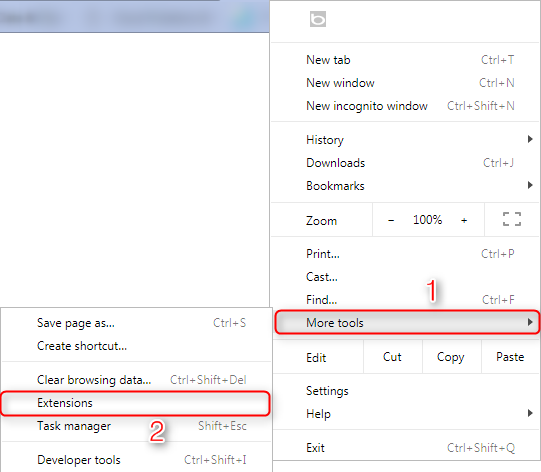
Metoda nr 3 Zawieszenie oprogramowania antywirusowego i zapory
Powinieneś zatrzymać zaporę ogniową i oprogramowanie antywirusowe na swoim urządzeniu. W ten sposób możesz ustalić, czy zapora sieciowa i oprogramowanie antywirusowe zatrzymują sieć i odrzucają pobieranie plików z błędu Google.
Metoda nr 4 Umieść pliki w folderze
Lub po prostu bardzo prosty, Dysk Google odrzuca pobieranie, ponieważ pliki są pobierane osobno i indywidualnie. Można również pomyślnie pobrać pliki, umieszczając je wcześniej w folderze.
Metoda nr 5 Ponownie zainstaluj oprogramowanie do tworzenia kopii zapasowych i synchronizacji
Zapoznaj się z metodą nr 1, jeśli nie możesz wykluczyć błędu funkcji pobierania na swoim urządzeniu, a pobieranie nadal nie powiedzie się po wypróbowaniu powyższych metod, jest to głównie spowodowane funkcją pobierania na urządzeniu.
Spróbuj ponownie zainstalować oprogramowanie Backup and Sync na swoim urządzeniu. Całe twoje pliki zaczną ponownie synchronizować się z nowym folderem po przeniesieniu folderu Dysku Google po zakończeniu instalacji.
Następnie możesz skopiować i wkleić wybrane pliki zamiast pobierać je bezpośrednio z Dysku Google.
Metoda nr 6 Bardziej przydatna rekomendacja
Prawie kosztuje to dużo czasu i energii, aby odkryć przyczynę problemu z błędem sieciowym Dysku Google, jeśli masz próbę wszystkich wyżej wymienionych metod lub niestety nadal martwisz się, jak rozwiązać ten problem z pobieraniem, ponieważ metody są dla ciebie nieco bezużyteczne.
W oparciu o tę okoliczność do pewnego stopnia możesz mieć okres próbny FoneDog Toolkit - FoneDog Android Backup and Restore, potężne narzędzie do selektywnego i elastycznego tworzenia kopii zapasowych i przywracania danych Androida.
Tu są korzystny i konkurencyjny cechy FoneDog Android Backup and Restore:
- Szybkość: tworzenie kopii zapasowych i przywracanie danych w bardziej stabilny i szybszy sposób.
- Przećwicz: łatwo i po prostu pomóż przenieść dane z jednego urządzenia na drugie.
- Bezpieczeństwo: 100% gwarancji bezpieczeństwa danych na urządzeniach: tylko Ty możesz mieć dostęp do swoich danych, a dane nie zostaną nadpisane.
- Opłata: będziesz mieć 30-dniową bezpłatną wersję próbną narzędzia.
- Urządzenie: FoneDog Android Backup Backup and Restore obsługuje ponad 8000 urządzeń do przesyłania danych.
Proste kroki tworzenia kopii zapasowej i danych w telefonie są następujące:
Krok 1. Pobierz narzędzie
Możesz pobrać narzędzie ze strony FoneDog lub jednym kliknięciem przycisków poniżej.
Darmowe pobieranie Darmowe pobieranie
Krok 2. Zainstaluj i uruchom narzędzie
Po pobraniu narzędzia na komputerze lub komputerze zainstaluj i uruchom narzędzie.
Krok 3. Podłącz telefon do komputera
Wybierz Android Backup and Restore na stronie głównej, a następnie podłącz telefon do komputera. Jeśli to możliwe, zezwól na debugowanie USB.
Krok 4. Wybierz opcję kopii zapasowej
Następnie wybierz Kopię zapasową danych urządzenia.
Krok 5. Wybierz typ danych
Wybierz typ danych, dla którego chcesz utworzyć kopię zapasową, i kliknij Rozpocznij przetwarzanie.
Krok 6. Zakończenie tworzenia kopii zapasowej
Poczekaj na proces i nie odłączaj telefonu od komputera. Po zakończeniu kliknij OK, aby zobaczyć, jak przywrócić dane.
Krok 7. Wybierz opcję przywracania
Zobaczysz tę samą stronę, co w kroku 4 powyżej. Tym razem wybierz Device Data Restore.
Krok 8. Wybierz pliki kopii zapasowej
Wszystkie pliki kopii zapasowej zostaną wyświetlone i wybierz plik kopii zapasowej, który chcesz przywrócić. Kliknij Start, aby przejść do następnego kroku.
Krok 9. Wybierz typ danych
Tutaj musisz wybrać typ danych, który chcesz przywrócić, i kliknij Przywróć, aby przetworzyć.
Krok 10. Przywróć zakończenie
Poczekaj ponownie na proces i przypomnij, aby nie odłączać telefonu. „Gratulacje!” wiadomość powie ci zakończenie.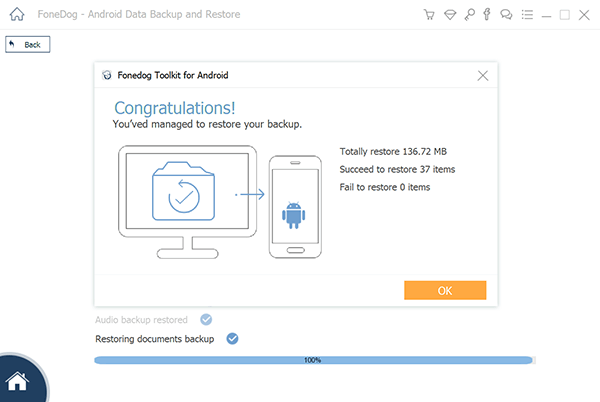
Lub, jeśli jakieś pytania, możesz zobaczyć kroki, aby wykonać kopię zapasową i przywrócić dane w szczegółach, patrz Strona internetowa FoneDog.
Darmowe pobieranie Darmowe pobieranie
Całe SZEŚĆ metod rozwiązania problemu z błędem sieciowym Dysku Google jest wykonalne. Metoda od 1 do 5 pomaga rozwiązać normalne lub normalne problemy występujące podczas pobierania plików z Dysku Google w twoim życiu.
Jeśli jednak chcesz rozwiązać problem z pobieraniem z Dysku Google, być może poświęcisz trochę czasu i wysiłku. Dlatego lepiej jest mieć okres próbny FoneDog Toolkit - FoneDog Android Backup and Restore do selektywnego i elastycznego tworzenia kopii zapasowych i przywracania danych na urządzeniach z Androidem.
Zapewnia podobne funkcje jak inne narzędzia do tworzenia kopii zapasowych i przywracania lub przesyłania danych z jednego urządzenia na drugie. Jest to doskonałe narzędzie pełne korzystny i konkurencyjny funkcje.
Na koniec, mam nadzieję, że naprawiłeś problem z błędem sieciowym Dysku Google z SZEŚĆ metod powyżej. Jeśli nadal masz problem, napisz swoje zamieszanie lub komentarze poniżej; lub możesz wysłać wiadomość e-mail, aby się z nami skontaktować, a my odpowiemy w ciągu 24 godzin.
Zostaw komentarz
Komentarz
Android Data Backup & Restore
Wykonaj kopię zapasową danych Androida i selektywnie przywróć do Androida
Darmowe pobieranie Darmowe pobieranieGorące artykuły
/
CIEKAWYDULL
/
PROSTYTRUDNY
Dziękuję Ci! Oto twoje wybory:
Doskonały
Ocena: 4.6 / 5 (na podstawie 92 oceny)
